
Fünf Tipps, um das Beste aus den Screenshots auf Ihrem Xiaomi
herauszuholen
MIUI bietet uns eine Vielzahl von Optionen und Funktionalitäten, dank derer wir uns die Installation von Drittanwendungen sparen können . Unter diesen Optionen finden wir die verschiedenen Funktionalitäten, die uns Bildschirmaufnahmen ermöglichen, die über ihre herkömmliche Verwendung hinausgehen.
Mit den Screenshots können wir nicht nur verewigen, was zu einem bestimmten Zeitpunkt in unserem Xiaomi passiert, sondern auch andere sehr interessante Aktionen. Aus diesem Grund bringen wir Ihnen im Folgenden fünf Tipps, wie Sie Screenshots wie ein Profi machen.
1. Vergessen Sie Schaltflächen und verwenden Sie Gesten
Neben der Möglichkeit, Screenshots über das Kontrollzentrum oder durch die Kombination der Ein-/ Aus- und Lautstärketasten zu erstellen, ermöglicht MIUI uns, Screenshots durch Gesten zu erstellen . Mit nur drei Fingern von oben nach unten streichen wir schnell und einfach einen Screenshot.

Natürlich ist diese Funktion normalerweise deaktiviert. Um es zu aktivieren, befolgen Sie einfach diese Schritte:
- Gehen Sie zu Einstellungen> Zusätzliche Einstellungen> Gesten-Kurzbefehle
- Sobald wir drinnen sind, müssen wir die Option « Mit 3 Fingern nach unten schieben » im Abschnitt Screenshot aufnehmen aktivieren.
2. Fügen Sie den Screenshots den Rahmen Ihres Handys hinzu
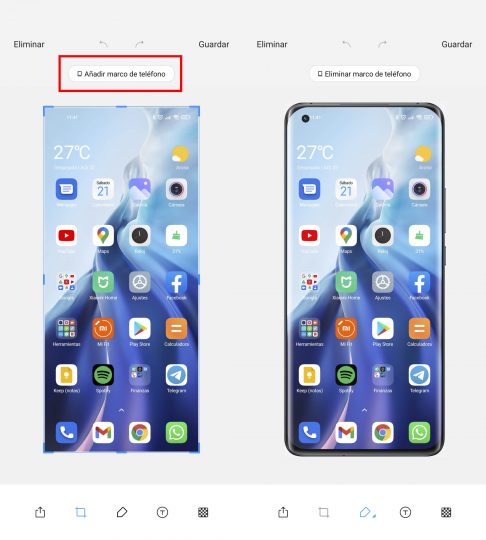
Eine der neuesten Nachrichten, die Xiaomi in MIUI eingeführt hat, ist die Möglichkeit , den Rahmen unseres Handys zur Aufnahme selbst hinzuzufügen . Auf diese Weise können wir das Bild viel professioneller und auffälliger teilen. Dazu reicht es aus mit:
- Machen Sie einen Screenshot und greifen Sie über die Miniaturansicht darauf zu, die sich im Moment oben rechts auf dem Bildschirm befindet.
- Sobald wir drinnen sind, müssen wir nur noch auf die Option " Telefonrahmen hinzufügen" klicken und es wird automatisch ein Rahmen in Form unseres Smartphones hinzugefügt.
3. Verwische Teile der Aufnahme, die du nicht sehen möchtest
Wenn Sie einen Screenshot machen und bestimmte Bereiche nicht sehen möchten, ist dies in MIUI extrem einfach. Dazu müssen Sie nur einen Screenshot machen und in der Miniaturansicht, die oben rechts auf dem Bildschirm angezeigt wird, darauf zugreifen und dann diese Schritte ausführen:
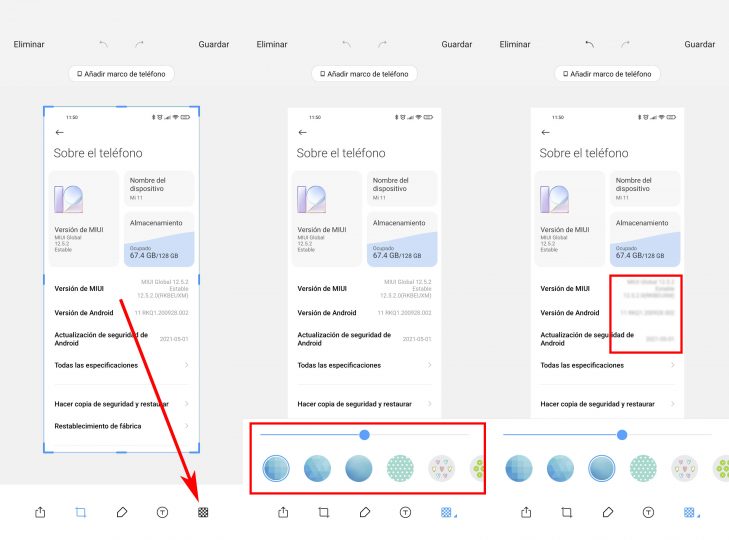
- Greifen Sie auf das letzte karierte Flaggen-Tool zu.
- Wählen Sie das Format des Pinsels zum Verwischen und malen Sie dann über den Bereich des Screenshots, den wir entfernen möchten.
4. Machen Sie eine lange Bildschirmaufnahme mit dem gesamten Inhalt einer Website, Einstellungen usw.
Möchten Sie den gesamten Inhalt einer Website oder Ihre Xiaomi-Einstellungen anzeigen? MIUI ermöglicht es uns auch , einen verlängerten Screenshot zu erstellen , der alle Inhalte umfasst, die wir sehen würden, wenn wir den Bildschirm scrollen würden. Um eine Aufnahme dieser Art zu machen, müssen wir nur:
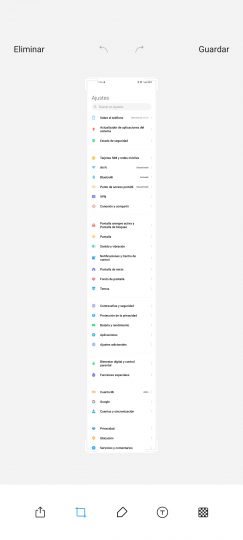
- Machen Sie einen Screenshot und klicken Sie auf die Option « Scrollen «
- Danach müssen wir uns nur noch durch die Einstellungen, das Web oder die Anwendung bewegen, in der wir uns befinden, um den gesamten Inhalt zu erfassen.
5. Fügen Sie Text in verschiedenen Arten von Silhouetten hinzu
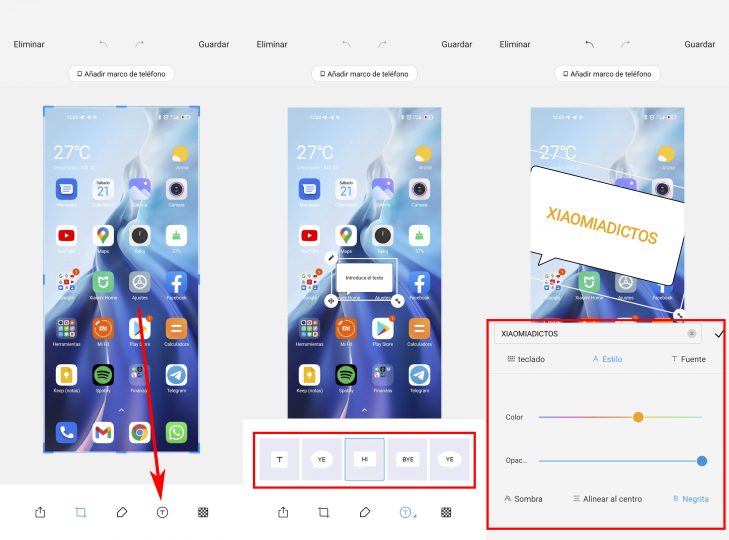
Über das Gesehene hinaus können wir mit MIUI auch Text und verschiedene Silhouetten hinzufügen . Darüber hinaus können wir die Schriftart, die Farbe und die hinzuzufügenden Effekte anpassen. Dazu reicht es aus mit:
- Machen Sie einen Screenshot und greifen Sie über die Miniaturansicht darauf zu, die im oberen rechten Bereich des Bildschirms positioniert wird.
- Sobald wir drinnen sind, müssen wir nur auf das Textwerkzeug zugreifen und den Text und die gewünschte Silhouette oder Sprechblase eingeben. Wenn wir darauf klicken, können wir Farbe, Format, Größe usw. anpassen.